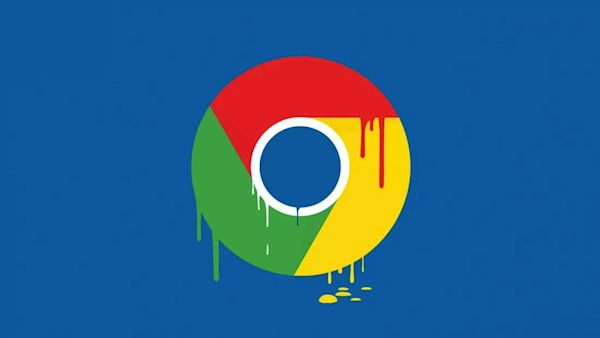
谷歌浏览器如何离线安装插件
谷歌浏览器以其强大的扩展功能而受到广大用户的欢迎,用户可以通过安装各种插件来增强浏览器的功能,提高工作和生活的效率。然而,在某些情况下,比如网络不稳定或者防火墙限制,网上直接安装插件可能会遇到困难。这时,离线安装插件成为一种可行的方案。本文将详细介绍如何在谷歌浏览器中进行离线安装插件的操作步骤。
步骤一:下载插件的CRX文件
首先,你需要找到想要安装的插件的CRX文件。许多插件在Chrome网上应用店都有提供,你可以通过以下几种方式进行下载:
1. **Chrome 网上应用店**:打开浏览器,访问 Chrome 网上应用店,找到你需要的插件。虽然直接下载CRX文件并不直接支持,但有一些第三方网站提供了CRX文件的下载。在这些网站上,你可以搜索插件名称,找到对应的CRX文件进行下载。
2. **使用浏览器扩展工具**:有一些专门的浏览器扩展可以帮你下载CRX文件,如“Chrome Extension Downloader”。你可以在网上找到这些工具,根据指引进行安装和使用。
3. **从开发者获取**:如果你使用的是某个开发者自己发布的插件,他们通常会提供下载链接,你可以直接去他们的网站上下载到CRX文件。
步骤二:开启开发者模式
在进行离线安装之前,需要在谷歌浏览器中开启开发者模式。步骤如下:
1. 打开谷歌浏览器。
2. 在地址栏中输入`chrome://extensions/`并按下回车。
3. 右上角将看到一个“开发者模式”的开关,点击将其打开。
步骤三:安装CRX文件
进入开发者模式后,你可以开始安装下载好的CRX文件:
1. 在扩展页面,找到下载的CRX文件。
2. 将CRX文件拖拽到浏览器的扩展页面中。
3. 释放鼠标,浏览器会弹出安装对话框,确认安装即可。
步骤四:确认插件安装
安装完成后,你可以在扩展页面中查看插件是否安装成功。找到插件的图标,确保它是启用状态。此时你就可以开始使用该插件了。
步骤五:管理插件
在扩展页面中,你可以对已安装的插件进行管理。你可以选择启用或禁用插件,删除不需要的插件,或者查看插件的详细信息。定期清理不常用的插件可以帮助提升浏览器的运行速度。
注意事项:
1. 确保你的CRX文件来源可信,避免下载到恶意插件。
2. 离线安装插件后,插件的自动更新功能会被禁用,需要定期手动检查更新。
3. 某些插件可能依赖网络功能,离线使用可能会受到限制。
总结
离线安装插件为用户提供了在特殊环境下使用谷歌浏览器增强功能的可能性。只需简单几步,你便可以在没有网络的情况下,轻松管理并使用所需的插件。希望本文的详细教程能帮助到那些希望在谷歌浏览器中离线安装插件的用户。











